npm install -g @vue/cli 実行後に、vue –versionを実行した時、「’vue’ は、内部コマンドまたは外部コマンド、 操作可能なプログラムまたはバッチ ファイルとして認識されていません。」と出てしまった時の対策です。
環境はWindows11を使用しています。
Node.jsのインストールを確認
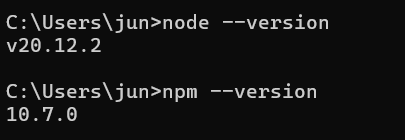
まず、nodeとnpmがきちんとインストールされているか確認します。
|
1 |
node --version |
npmも確認します。
|
1 |
npm --version |
もしバージョンが表示されなければ、node.jsをインストールしましょう。node.jsをインストールすると、npmも自動でインストールされます。
再インストール
もしnodeとnpmがきちんと入っているのに、エラーになる場合は、一度Vue CLIをアンインストールしてから、再度インストールをしてみてください。
|
1 |
npm uninstall -g @vue/cli |
その後、再インストールします。
|
1 |
npm install -g @vue/cli |
パスの確認
再インストール後も「’vue’ は、内部コマンドまたは外部コマンド、 操作可能なプログラムまたはバッチ ファイルとして認識されていません。」と表示され続ける場合、パスが通っていない可能性があります。
下記を実行して、npmが通っているディレクトリを確認します。
|
1 |
npm config get prefix |
C:\Users\ユーザー名\AppData\Roaming\npmのようにかえってきます。

これを、環境変数に追加してあげます。Windows11であれば、次のようにします。
- Windows検索バーに「環境変数」と入力し、「システム環境変数の編集」をクリックします。

- 「環境変数」ボタンをクリックします。

- 「システム変数」セクションの中から「Path」を見つけて選択し、「編集」をクリックします。
- 「新規」をクリックして、先ほどのnpmのパスを追加します。OKを押してすべてのウィンドウを閉じます。

その後再起動を行ってから、再びvue –versionを試してみてください。



